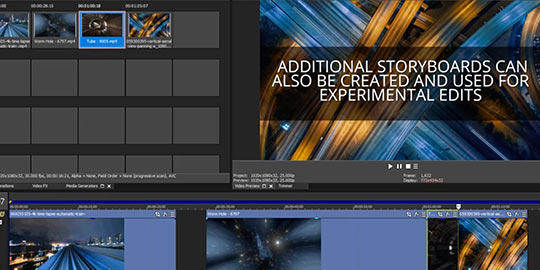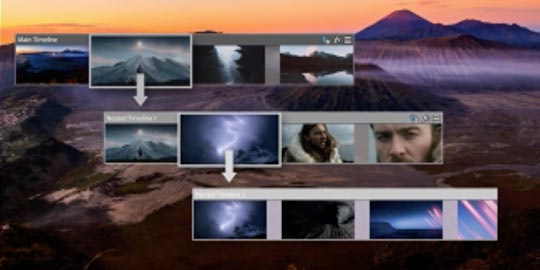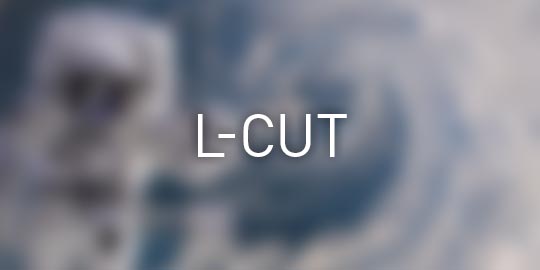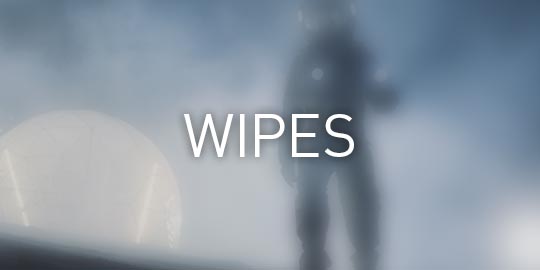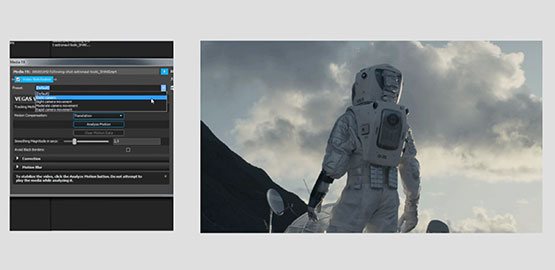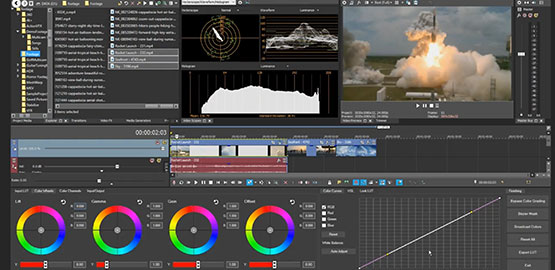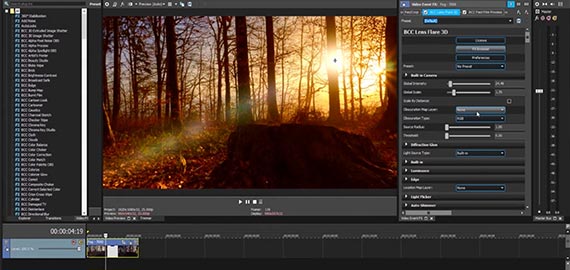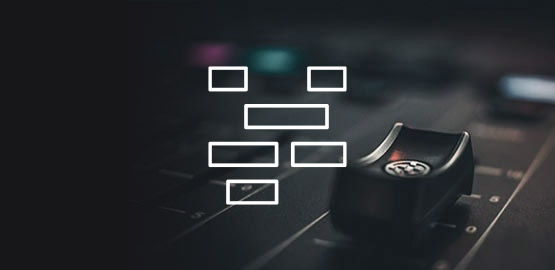Was Sie lernen werden:
Unverzichtbarer Leitfaden: Post-Produktions-Workflow

Veränderte Gewohnheiten treiben Video- und Audio-Inhalte zu neuen Höhenflügen. Der Konsum von Video- und Audio-Inhalten erfreut sich in der Tat wachsender Beliebtheit.
Aber erzielt Ihr Postproduktions-Workflow die bestmöglichen Ergebnisse? Hier erfahren Sie, wie Sie Ihren Postproduktions-Workflow rationalisieren und Ihre Videoinhalte optimieren können, damit Ihr Video sein volles Potenzial entfalten kann.
Wenn es um die Erstellung von Video- und Audioinhalten geht, gibt es drei wichtige Phasen.Die Postproduktion ist die dritte und letzte Phase der Videoerstellung und schließt sich an die erste Phase, die Vorproduktion, und die zweite Phase, die Produktion, an. Hier ist ein genauerer Blick auf jede Phase.
Die Vorproduktionsphase ist die Planungsphase. Sie umfasst alle Arbeitsschritte, die vor der Aufnahme eines Films anfallen.
Worum es geht: Drehbuch, Storyboarding, Shot List, Hiring, Casting, Kostüm- und Maskenbildner, Setbau, Finanzierung und Versicherung, Location Scouting.
TIPP: Ein starkes Konzept ist ein wesentlicher Bestandteil jedes guten Videos. Leider ist dies ein oft übersehener Schritt im Produktionsprozess.
Die Produktion ist die Phase, in der Sie auf die Materialien zurückgreifen, die Sie in der Vorproduktionsphase erstellt haben, um den Dreh zu koordinieren und Ihre Ergebnisse zu verbessern.
Worum es geht: Dreharbeiten, Tonaufnahmen vor Ort, Nachdrehs.
TIPP: Die Qualität des Filmmaterials, das Sie in der Produktion erhalten, kann in der Nachbearbeitung nicht mehr korrigiert werden. Stellen Sie also sicher, dass das Filmmaterial aus der Produktion die höchste Qualität hat, die Sie kriegen können!
Ist normalerweise die Phase nach der Produktion, wenn die Dreharbeiten abgeschlossen sind und die Bearbeitung des Bild- und Tonmaterials beginnt.
Worum es geht: Schnitt, Farbkorrektur, Visuelle Effekte & Animation, Tonaufnahmen, Geräuschaufnahmen, Drehbuchvertonung, Tonmischung & Schnitt, Tonspur & Musik
TIPP: Die Verwendung von Postproduktionssoftware ermöglicht Ihnen eine intuitivere und schnellere Videobearbeitung, so dass Sie Ihre Kreativität auf die nächste Stufe heben können.
Der Postproduktions-Workflow kann variieren, je nachdem, ob Sie ein Video- oder ein Audioprojekt erstellen. Hier ein Überblick über die einzelnen Hauptphasen, die wir später anhand des unten skizzierten Postproduktions-Workflows der VEGAS Pro Post (unserer Software) vertiefen werden. VEGAS Pro Post gibt Ihnen die Werkzeuge an die Hand, die Sie benötigen, um die gleichen Schritte zu befolgen.
Ein erster wesentlicher Schritt beginnt damit, einen guten Plan auszuarbeiten.Bei den meisten professionellen Produktionen wird der Plan in Form eines gut ausgearbeiteten Drehbuchs zusammen mit detaillierten Storyboards erstellt. Es ist von grundlegender Bedeutung, die verschiedenen Dateien aus der Produktionsphase zu organisieren und vorzubereiten, damit Sie die Geschichte, die Sie erzählen wollen, planen können und dabei einen logischen Fluss und Konsistenz aufrechterhalten.
Sorgen Sie von Anfang an für Ordnung in Ihren Medien - ein gutes, effizientes Videobearbeiter setzt auf ein effektives Medienmanagement.Man sollte alle Clips ansehen und ordnen können, unbrauchbares Material wegschneiden können und so viele tolle Optionen wie möglich zur Verfügung haben.
Sobald Sie sich für die Dateien entschieden haben, die Sie für Ihr Video verwenden möchten, importieren Sie sie in Ihr Projekt. Anschließend können Sie das Filmmaterial in Ordner oder "Bins" sortieren, die Sie so organisieren können, wie es für Sie am besten funktioniert.
Nachdem die Clips organisiert worden sind, ist es an der Zeit, den Rohschnitt zu erstellen. Das Ziel eines Rohschnitts ist es, die bestmögliche Version der ursprünglichen Absichten des Regisseurs zu erstellen. Hier sind einfache Regeln für einen Grobschnitt:
- Sie müssen die gesamte Abdeckung verwenden, einschließlich mindestens einer Instanz jedes Winkels, aller geplanten Kamerabewegungen und geplanten Aufnahmen wie Rack-Fokus und Dolly-Aufnahmen.
- Sie dürfen keine Skriptzeilen oder Szenen entfernen.
- Sie dürfen die Reihenfolge der Zeilen oder Szenen nicht verändern.
Der erste Schnitt ist der Rohschnitt, der vom Cutter, dem Regisseur und dem Produzenten abgesegnet wird. Auswahl und Reihenfolge sind grundsätzlich fest vorgegeben, können aber noch geändert werden.
Der Feinschnitt konzentriert sich nicht mehr auf das gesamte Video, sondern auf die Details jedes einzelnen Schnitts. Der Feinschnitt betont und verstärkt die im ersten Schnitt identifizierten Rhythmen und Strukturen.
Sie können ein mittelmäßiges Video in ein bemerkenswertes Video verwandeln, indem Sie Farbkorrektur und Grading verwenden. Einfach ausgedrückt, geht es bei der Farbkorrektur darum, Probleme bei der Belichtung, dem Kontrast, dem Weißabgleich und der Gesamtfarbe zu beheben, um ein natürliches, basales Bild zu erzeugen, das der Sicht des Auges entspricht. Bei der Farbkorrektur treffen Sie Ihre künstlerischen Entscheidungen, legen Ihre Stimmung fest und lassen Farbe und Kontrast Ihre Welt aufbauen und Ihre Geschichte erzählen.
Nun, da Sie Ihren polierten Schnitt haben, ist es an der Zeit, Korrekturen, Verbesserungen und visuelle Effekte hinzuzufügen.Mit der Gestaltung von computergenerierten visuellen Effekten sind Sie in der Lage, Effekte zu erzielen, die im realen Leben nicht immer realisierbar sind.Visuelle Effekte können von digitaler Animation über die Implementierung eines Greenscreen-Hintergrunds bis hin zum Explodierenlassen von Dingen reichen!
Das Hinzufügen der endgültigen visuellen Effekte zu einem Video in der Postproduktionsphase - egal ob es sich dabei um so subtile Dinge wie Farbwiedergabe, Bildkorrektur und Komprimierung oder um auffälligere technische Optimierungen der visuellen Effekte handelt - stellt einen entscheidenden letzten Schritt für jeden Film dar.
Wenn Ihre visuellen Schnitte und Effekte nun vorhanden sind, ist es viel einfacher, Musik und andere Soundeffekte hinzuzufügen und sie mit Ihrem Video zu synchronisieren. Wichtige Fragen dazu sind:
- Bereinigen Sie jeden Ton, der es nötig hat, und verwenden Sie Rauschfilter und andere Audiowerkzeuge, um so viele unerwünschte Hintergrundgeräusche wie möglich zu entfernen
- Dann können Sie Erweiterungen wie Soundeffekte, Voiceover, Musik und alles andere hinzufügen, was ein tolles Videoerlebnis ausmacht.
- Bereiten Sie die endgültige Zusammensetzung vor. Nachdem Ihre Datei bearbeitet und angepasst wurde, ist es nun an der Zeit, den Mix zu finalisieren und in Ihre bevorzugten Dateiformate zu exportieren.
Jetzt ist es an der Zeit, Titel und Abspann am Anfang und Ende Ihres Videos sowie jeden anderen Text hinzuzufügen, den Sie eventuell benötigen. Vergessen Sie nicht, dass Sie die Möglichkeit haben, Titel wirklich kreativ und interessant zu gestalten!
Jetzt, wo Video und Audio gemischt wurden, ist es an der Zeit, Ihre Videodatei zu exportieren. Die gewünschten Formate sollten im Briefing spezifiziert worden sein, und in den meisten Fällen werden Sie eine Reihe von Endschnitten liefern wollen - dies ermöglicht es Ihnen, das Video auf einer Reihe von Kanälen zu teilen.
Die Postproduktion umfasst alle Produktionsschritte, die nach dem Dreh oder der Aufzeichnung einzelner Programmsegmente anfallen. In erster Linie ist es wichtig, in der gesamten Postproduktionsphase auf eine logische, zugängliche Organisation zu achten. Sie können sich an vielen traditionellen Organisationsmethoden orientieren oder alternativ eine eigene Strategie entwickeln.
Hier erfahren Sie, wie Sie "Ihr Hab und Gut" besser organisieren können:
- Erstellen Sie einen separaten Ordner für das Bild- und Tonmaterial jeder Szene.
- Legen Sie ggf. Unterkategorien für Footage, Audio und Bilder an.
- Achten Sie darauf, dass die Clips richtig benannt sind. Es wäre hilfreich, wenn Sie sie idealerweise mit der Szenennummer oder der Aufnahmennummer benennen würden.
Um Ihren Arbeitsablauf zu erleichtern, ist es wichtig, Projektvorlagen für jeden Projekttyp zu erstellen.Auf diese Weise vermeiden Sie, jedes Mal eine neue Projektvorlage zu erstellen und bei Null anzufangen – das spart Energie, Zeit und Ressourcen für Ihre kreativen Fähigkeiten.
Einige der Vorteile:
- Sie werden Ihre Organisationsmethoden erkennen.
- Sie werden wissen, wie Sie Ihre Medien aufteilen und einfach nach Medientyp sortieren können.
- Sie müssen nicht jedes Mal bei Null anfangen, da Sie die Vorlage für einen identischen Projekttyp replizieren können.
- So können Sie sich auf Ihre Kreativität konzentrieren, anstatt Zeit mit dem Einrichten eines Rahmens zu verbringen.
- Kurz gesagt: Es steigert die Effizienz, hilft Ihnen bei der Einhaltung von Terminen und Budgetvorgaben und sorgt außerdem dafür, dass alle Beteiligten auf dem gleichen Stand sind.
Es ist wichtig, dass Sie sich für die Software entscheiden, die Sie benötigen, und dabei bleiben, um zu vermeiden, dass Teammitglieder in Kompatibilitätsprobleme geraten, weil sie unterschiedliche Tools verwenden. Diese Taktik kann helfen, die Effizienz zu steigern und Ausfallzeiten zu reduzieren.
Bei VEGAS Pro Post handelt es sich um eine hochmoderne Software für die Videobearbeitung und die Erstellung von Postproduktionsinhalten, die vier professionelle Bearbeitungsprodukte in einer Suite umfasst (VEGAS Pro, VEGAS Effects, VEGAS Image und SOUND FORGE). Probieren Sie es kostenlos aus!
Einige schnelle Abkürzungen erlernen! Es ist offensichtlich, doch die meisten Menschen übersehen es bei der Planung ihres Arbeitsablaufs. Sie können die Schritte auflisten, die beim Bearbeiten am meisten Zeit in Anspruch nehmen, und dann schnelle Abkürzungen für diese Schritte lernen.
Während der Postproduktion arbeiten Sie oft gegen eine schnell herannahende Deadline. Daher ist es wichtig, dass Sie sich schnell an unerwartete Änderungen anpassen können.
Mit dem NLE-Ansatz haben Sie die Oberhand und können sich schnell und unkompliziert anpassen.
Der nicht-lineare Schnitt beseitigte alle Einschränkungen des linearen Schnitts - einschließlich der vollständigen Eliminierung von Synchronisationen - und fügte unzählige Vorteile hinzu.Durch die Kopie der Daten auf die Festplatte können außerdem einfachste Korrekturen am Material vorgenommen werden.
Einige der Vorteile:
- Flexibles Editing: Es erlaubt Ihnen, einen Arbeitsstil zu entwickeln, der am besten zu Ihnen und Ihrer kreativen Arbeitsweise passt.
- Nicht-destruktiv: Original-Mediendateien werden niemals verändert, ersetzt oder gelöscht.
- Fehlerfreiheit: Sie können Clips und Segmente einfach verschieben und sogar Clips oder komplette Segmente von einem Ort zum anderen kopieren und einfügen.
- Einfaches Nachbearbeiten/Ersetzen von Medien: Verschieben, Nachbearbeiten, Löschen oder Wiederherstellen ganzer Segmente mit Leichtigkeit. Speichern Sie mehrere Versionen Ihrer Sequenz zur späteren Verwendung.
Tipp: Erfahren Sie hier mehr zum Nicht-lineares Editieren (NLE) und seine Vorteile
Nehmen Sie Ihre ursprünglichen Mediendateien auf und erstellen Sie während des NLE (nicht-linearer Schnitt) eine neue Transkodierung für sie.Dies hat den Vorteil, dass diese Dateien einfacher zu verarbeiten und zu handhaben sind als die Originaldateien.
Tipp: Jede Videobearbeitungssoftware handhabt diesen Vorgang ein wenig anders, so dass Sie eventuell ein wenig suchen müssen.
Nehmen Sie Ihre Originaldateien, erstellen Sie Proxys mit niedriger Auflösung für sie und verwenden Sie diese stattdessen für die Bearbeitung. Wir schlagen stattdessen vor, den Rohschnitt mit Proxy-Dateien zu erstellen und diesen zu finalisieren. Das würde viel weniger Zeit in Anspruch nehmen, und sobald Sie den Rohschnitt haben, können Sie für weitere Korrekturen und/oder Verbesserungen auf die hochauflösenden Originaldateien zurückgreifen.
Auf diese Weise sparen Sie Zeit, riskieren keine Verlangsamung oder Beschädigung Ihres Systems und rationalisieren den Arbeitsablauf noch mehr.

Der folgende Leitfaden hilft Ihnen dabei, Ihre professionelle Postproduktion mit VEGAS Pro Post in Angriff zu nehmen.
Während jede Produktion unterschiedlich ist und Ihre Bedürfnisse von Projekt zu Projekt variieren, befolgen Profis bestimmte grundlegende Schritte. VEGAS Pro Post Ihnen hierbei unter die Arme, indem es die dafür notwendigen Tools bereitstellt.
- Komplettpaket für Anwender, die eine leistungsstarke, integrierte Video- und Audio-Postproduktion suchen
- Vier Profiprodukte in einem Bundle (VEGAS Pro, VEGAS Effects, VEGAS Image und SOUND FORGE)
- VEGAS Pro- Professionelle Videobearbeitung mit leistungsstarken Werkzeugen auf Profi-Niveau
- VEGAS Effects- VFX-Lösung mit vollem HDR, 2D-, 3D- und 360-Umgebungen
- VEGAS Image- Leistungsstarke RAW- & Standard-Bildbearbeitung
- SOUND FORGE Audio Studio- Professionelle Videotonbearbeitung und Mastering

Einer der wichtigsten Schritte in der professionellen Bearbeitung ist die Erstellung eines guten Plans. Dieser beinhaltet die Art und Weise, wie Sie Ihre Geschichte konsequent erzählen.
Gute, ansprechende Videos erzählen Geschichten, die Zuschauern Ihre Botschaft auf eine logische und verständliche Art und Weise vermitteln. Diese sollten dabei das Interesse Ihrer Zuschauer wecken, indem Anfang, Mittelteil und Ende Spannung erzeugen. Noch vor den ersten Aufnahmen sollten Sie Ihre Geschichte in einem Drehbuch festhalten und sich während der Bearbeitung stets darauf beziehen. Haben Sie noch kein Skript? Dann ist es jetzt an der Zeit, eines zu erstellen.
Planen Sie darüber hinaus Elemente wie Übergänge, Farbstimmung, Musik sowie Sound-Effekte, Titel und Schriften. Wichtig: Setzen Sie diese Mittel konsequent ein. Verwenden Sie beispielsweise bestimmte Arten der Farbkorrektur bei bestimmten Arten von Filmmaterial: Halten Sie das Gespräch im Interview in Farbe und nutzen Sie bei Rückblenden des Interviewpartners Schwarz-Weiß-Szenen. Die Übergänge sollten Sie dabei immer auf die gleiche Art und Weise verwenden.

Halten Sie Ihre Medien von Anfang an organisiert beim Medienimport: Ein guter, effizienter Videoeditor setzt auf ein effektives Medienmanagement.
Die meisten professionellen Videoproduktionen führen während der Produktion Aufnahmenprotokolle. In diesem ist nachzulesen, was aufgenommen wurde und welche Aufnahmen gut bzw. brauchbar sind. Am besten fertigen auch Sie ein solches Protokoll für Ihre Produktion. Beim Import Ihrer Medien ist es hilfreich, diese in Ordnern zu organisieren: nach Medientyp, nach Szene, nach gemeinsamen Elementen oder was immer für Ihre Produktion und sinnvoll ist.
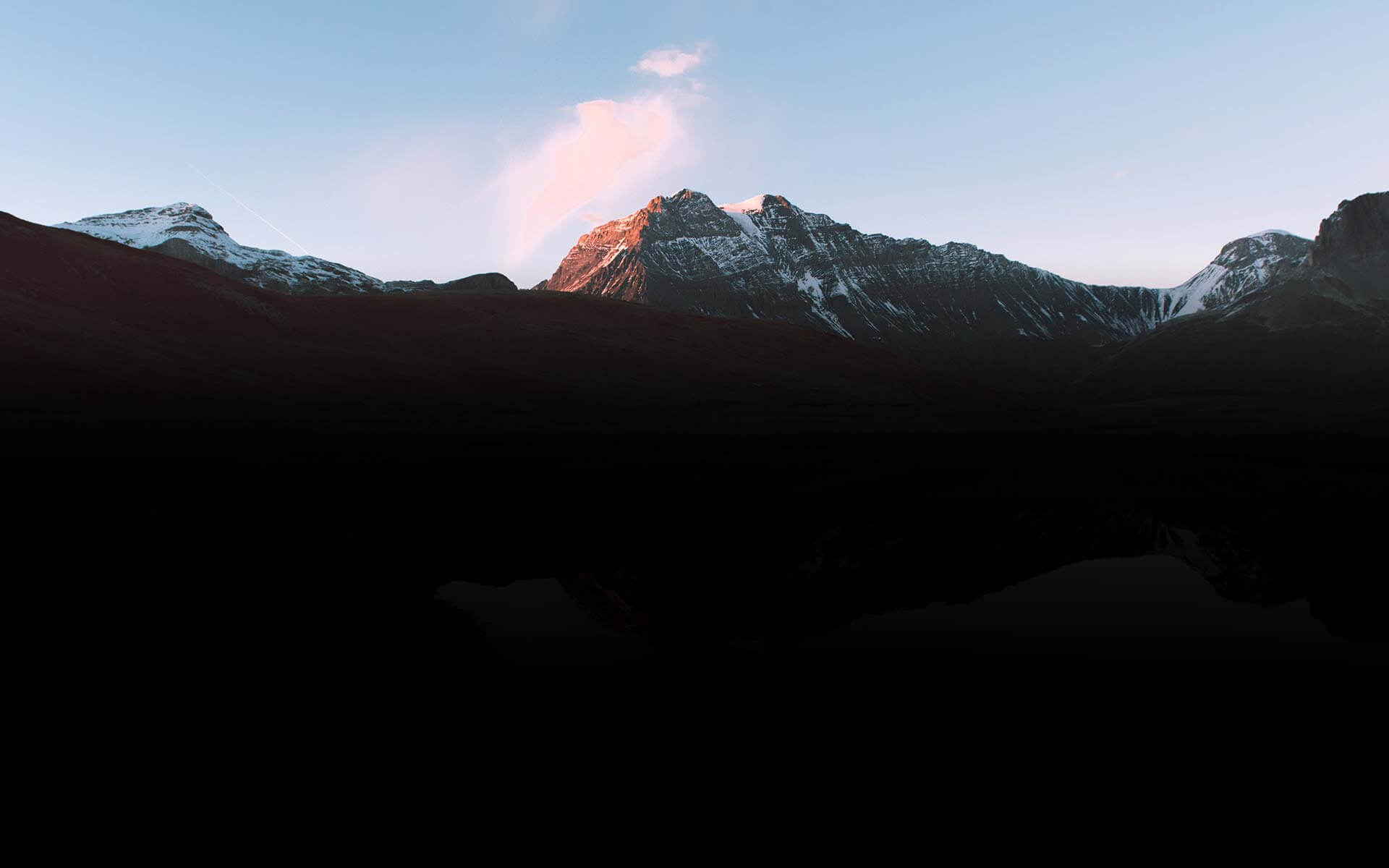
Storyboards bieten eine großartige Möglichkeit, Ihre Medien vor dem Bearbeiten in der Timeline in die gewünschte Reihenfolge zu bringen. Profitieren Sie von einem Arbeitsbereich, in dem Sie Ihre Medien anordnen können. Zeigen Sie Clips oder die gesamte Sequenz direkt im Projektmedienfenster an. Wenn Sie zum Feinschliff übergehen wollen, sind Ihre Clips bereits vorgeschnitten und auf der Timeline angeordnet.
VEGAS Pro ist ein nicht-linearer Editor. Ihre Projekte müssen Sie daher nicht strikt chronologisch von Anfang bis Ende bearbeiten. Wenn Sie sich entscheiden, Szenen oder Abschnitte separat zu bearbeiten, erleichtern Ihnen Nested Timelines die Arbeit an einzelnen Szenen und können Ihr gesamtes Projekt zusammenführen. Halten Sie Ihre Haupt-Timeline aufgeräumt, indem Sie Ihre Szenen als einzelnen Clip auf der Timeline platzieren. Gleichzeitig können Sie aber immer noch zurück in die Szene gehen, um diese bei Bedarf zu ändern.
Beim Feinschliff trimmen Sie Ihr Material, wobei meist gilt: In der Kürze liegt die Würze. Steigen Sie in die Szene ein, machen Sie Ihren Standpunkt klar und verlassen Sie diese Szene wieder. Ihre Zuschauer können das Interesse verlieren, wenn es zu lange dauert, den Sinn der Szene zu vermitteln.
Animierte Übergänge wie Wipes oder Flashes können Ihren Videos visuelle Aufmerksamkeit verleihen. Verwenden Sie diese aber mit Logik, Konsequenz und insgesamt sparsam. Nutzen Sie animierte Übergänge, wenn Sie wichtige Aspekte in Ihrem Video hervorheben wollen: etwa bei Interviewszenen. Allerdings sollten Sie es vermeiden, die Übergänge zu häufig anzuwenden. Das kann die Zuschauer ablenken.
VEGAS Pro verfügt über automatische Überblendungen. Überlappen Sie einfach zwei Events auf der Timeline und Sie erstellen sofort einen Überblendung (Cross-Dissolve). Dafür müssen Sie das Event nicht anpassen oder sonst wie bearbeiten. Wenn Sie einen der zahlreichen animierten Übergänge hinzufügen möchten, müssen Sie diesen nur per Drag & Drop in den Überblend-Modus ziehen.
VEGAS Pro bietet auch eine GPU Beschleunigung, die eine schnellere und flüssigere Wiedergabe von AVC- und HEVC-Videos ermöglicht. Auf diese Weise können Sie auch mit vielen Ebenen und zusätzlichen Effekten in Echtzeit bearbeiten.

VEGAS Pro bietet eine erstklassige Videostabilisierung, mit der Sie verwackeltes Filmmaterial schnell und einfach in flüssige Videos verwandeln. Daneben bieten Ihnen VEGAS Pro zahlreiche Einstellungsmöglichkeiten für eine detaillierte Steuerung.
Das übersichtliche Color Grading Panel stellt Ihnen viele leistungsstarke Farbkorrekturwerkzeuge zur Verfügung. So können Sie Anpassungen und Korrekturen an der Farbe in einem Fenster vornehmen. Es ist für HDR optimiert, kann im ACES 1.1-Farbraum arbeiten und bietet präzise Video-Scopes – auch für HDR.
Für eine leistungsstarke, fortschrittliche Farbkorrektur bieten Ihnen VEGAS Effects und VEGAS Image noch mehr Werkzeuge zur Farbkorrektur und zum Grading. Beide enthalten Dutzende von Bildfiltern und Effekten.
Verwenden Sie Farbkurven, um Helligkeit und Schwarzwerte zu korrigieren. Für die richtige Farbbalance und korrekte Sättigung der Farben können Sie Farbkorrekturwerkzeuge nutzen. Dabei sollten Sie Video-Scopes verwenden und sich nicht nur auf Ihre Augen verlassen.
Ihre Kreativität können Sie beim Color Grading ausleben, indem Sie bestimmte Stimmungen im Video erzeugen oder besondere Szenen hervorheben. Verwenden Sie beispielsweise einen realistischen Farbton während des Interviews und wechseln Sie dann für mehr Dramatik und Emotionen zu einer überzeichneten Farbgebung. Seien Sie kreativ, aber auch konsequent.
In VEGAS Pro können Sie Farbvoreinstellungen speichern und LUTs exportieren, die sich auf mehrere Clips anwenden lassen. Eine vollständige LUT-Unterstützung bieten Ihnen VEGAS Image ebenfalls.

Profis nutzen Text und Titel, um ihre Videos zu verbessern. Sehen diese aber zu auffällig oder bunt aus, wirkt es nicht mehr professionell. Erstellen Sie einen logischen, konsistenten Plan für die von Ihnen verwendeten Schriftarten und deren Verwendung im gesamten Video. Verwenden Sie Vorschauhilfen wie Gitter und textgeschützte Bereiche, um sie an guten, sichtbaren und einheitlichen Stellen im Bild zu positionieren. Schlagschatten helfen hierbei, dass sich der Text vom Hintergrund abhebt und besser lesbar wird.
VEGAS Pro bietet mehrere Plugins, die Ihnen einen schnell und einfach professionelle Texte und Titel erstellen lassen. VEGAS Effects ermöglicht Ihnen dabei 3D-Titel auf Hollywood-Niveau mit Beleuchtung, Schatten und Environment-Maps (HDRI-Maps) auf Knopfdruck.
Profis fügen Effekte (VFX) wie Compositing oder CGI-Elemente nach allen anderen visuellen Arbeiten hinzu.
Mit planarem Motion Tracking, Mesh Warp Distortion Correction, Slow Motion, leistungsstarkem Chromakey und vielem mehr bietet VEGAS Pro eine umfassende Palette von FX-Funktionen. Noch mehr VFX stellt Ihnen VEGAS Effects bereit, und zwar über 800 Effekte und Filter sowie Partikelgeneratoren, 3D-Modell-Rendering. VEGAS Image bietet Ihnen leistungsfähigere Compositing- und Chromakey-Tools für die Standbilder Ihres Projekts. VEGAS Pro Post ist Ihr VFX-Kraftpaket.
Ergreifen Sie die Chance, ihre eigene Realität zu gestalten. Manipulieren Sie die Animationen mit Audioclips und erhalten Sie unbegrenzte kreative Möglichkeiten.

Ihre Zuschauer werden nie erfahren, dass Ihre Schauspieler nicht wirklich in dieser fantastischen Umgebung waren! Mehr als nur ein einfacher Chromakey Effekt. Die Greenscreen-Extraktion kombiniert eine erstklassige Funktion zur Vermeidung von Verschüttungen, zur matten Reinigung und zur automatischen Lichtgestaltung mit anspruchsvollen 2D- und 3D-Schichten.
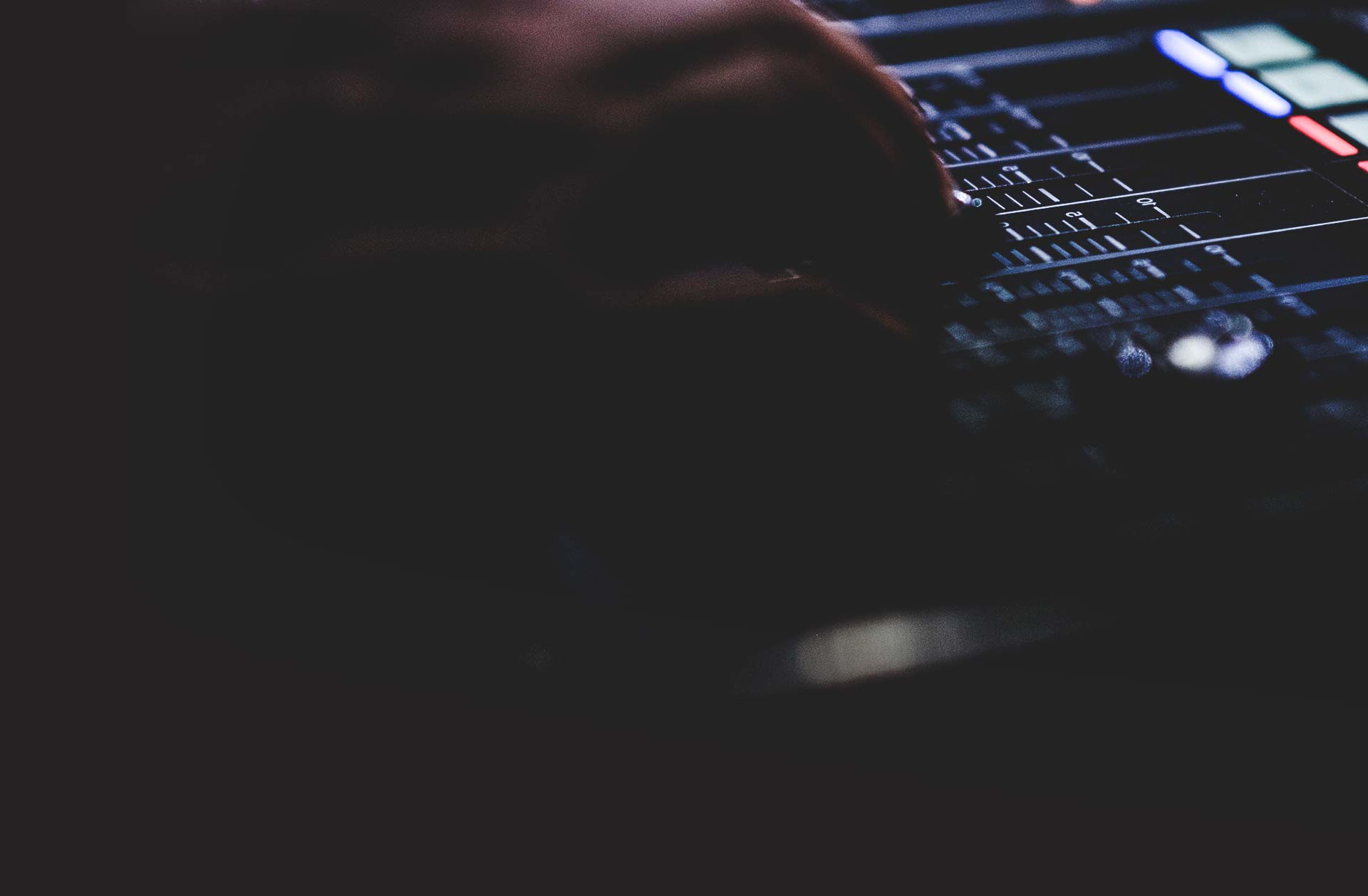
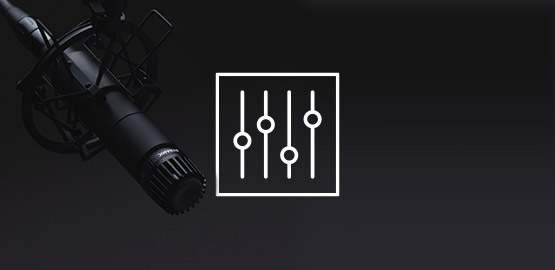
Verwenden Sie Ihre Audiometer, um eine gleichmäßige Lautstärke zu erreichen. Vertrauen Sie nicht nur Ihren Ohren, vor allem wenn Sie Szenen separat voneinander bearbeiten. Der normale Dialogbereich liegt bei -20 bis -12 dB. Um diesen zu treffen, sollten Sie voll und ganz auf die Audiometer setzen.
Entfernen Sie alle unerwünschten Sounds und blenden Sie den Sound immer ein und aus, um digitale Klicks und andere unerwünschte Artefakte zu vermeiden. Hilfreich sind ebenso Überblendungen für sanfte Übergänge zwischen Soundclips.
Während Sie Zischen etwa mit einem Equalizer (EQ) beseitigen können, ist das Entfernen von Hintergrundrauschen oder Echos nicht ganz so einfach. Stellen Sie daher sicher, dass Ihr Audio bereits bei der Aufnahme möglichst frei von Störgeräuschen ist. Das kann Ihnen Zeit und Nerven bei der Nachbearbeitung sparen.
Fügen Sie dann Ihre Musik und Soundeffekte hinzu und halten Sie die Lautstärke mit einem ausgewogenen Klangfeld konstant.
VEGAS Pro bietet eine umfassende Audio Workstation direkt in der Haupt-Timeline. Mit einem Audiokontroll-Panel, das einem Mischpult nachempfunden ist, und dank einer Vielzahl von Audio-Effekten benötigen Sie keine zusätzliche Software, um Ihr Audio zu bearbeiten. VEGAS Pro erlaubt dadurch eine nahtlose, schnelle und leistungsfähige Audiobearbeitung.
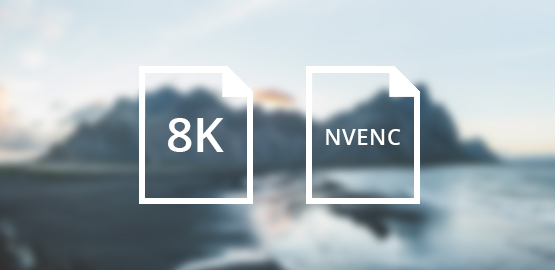
Je nach Ihren Anforderungen können Sie Videos für Web-Streaming, DVD, Blu-ray, Broadcast oder andere Formate exportieren. Sind Ihre Anforderungen immer dieselben, sollten Sie mit einer möglichst hohen Bitrate exportieren.
VEGAS Pro stellt Ihnen zahlreiche anpassbare Rendervorlagen bereit, die fast alle Anforderungen abdecken: zum Beispiel Streaming, Optical Disc oder sogar Broadcast. So kann VEGAS Pro auch höchsten Ansprüchen gerecht werden.




Was ist der Unterschied zwischen VEGAS Pro und VEGAS Pro Suite?